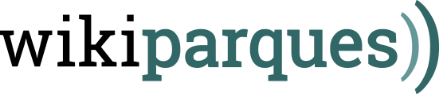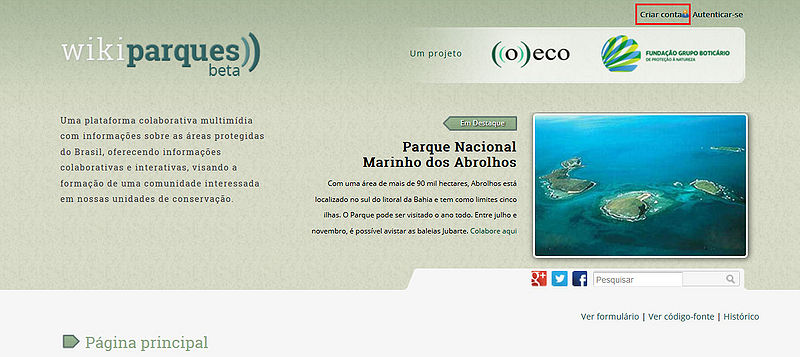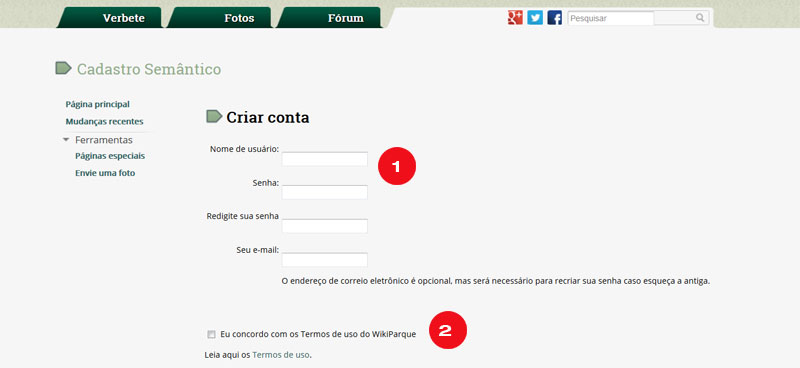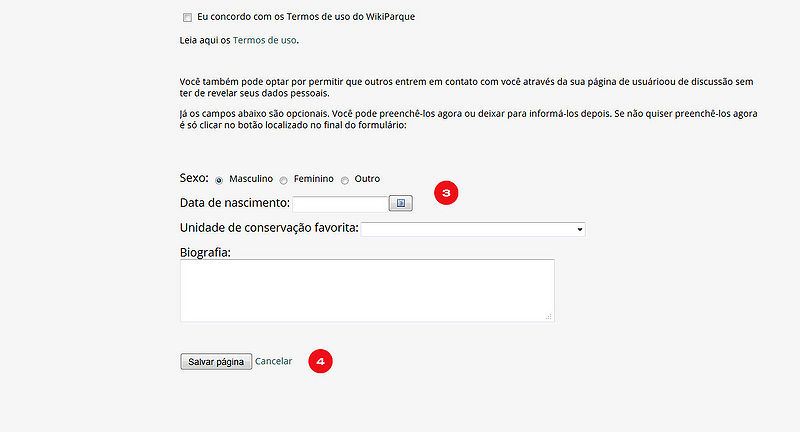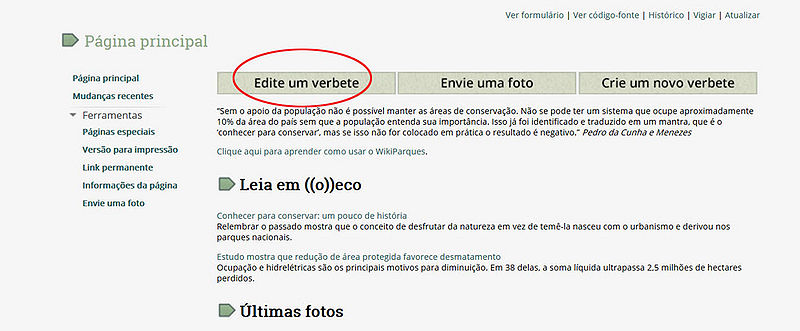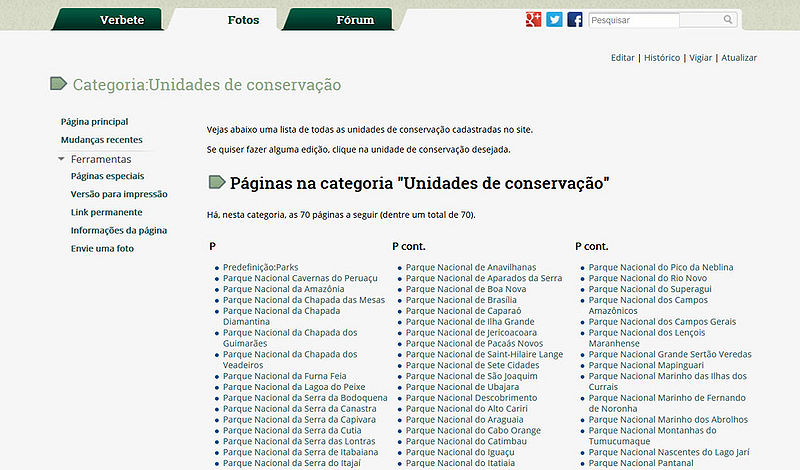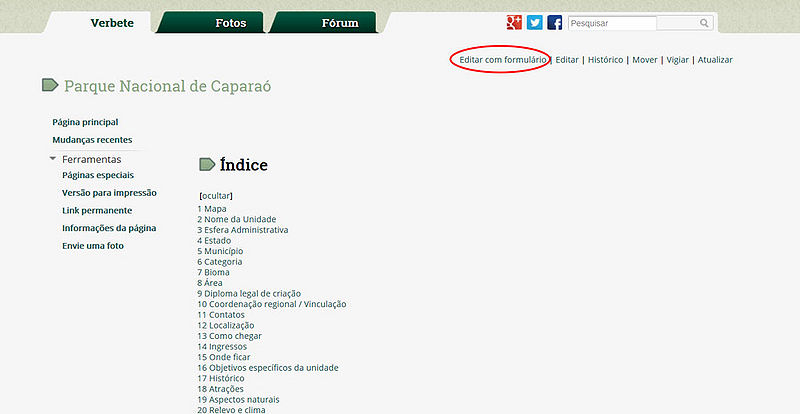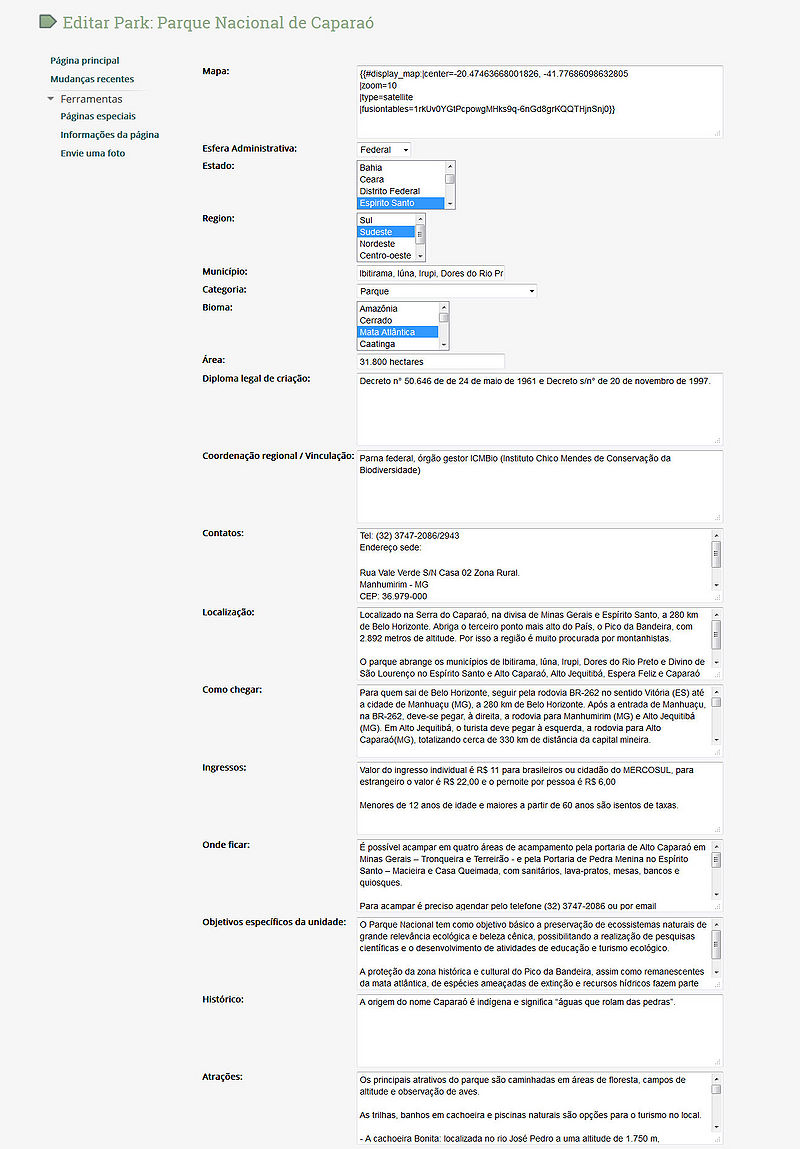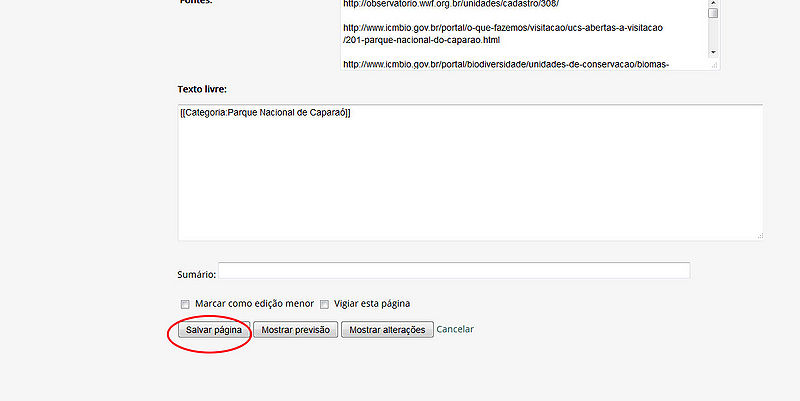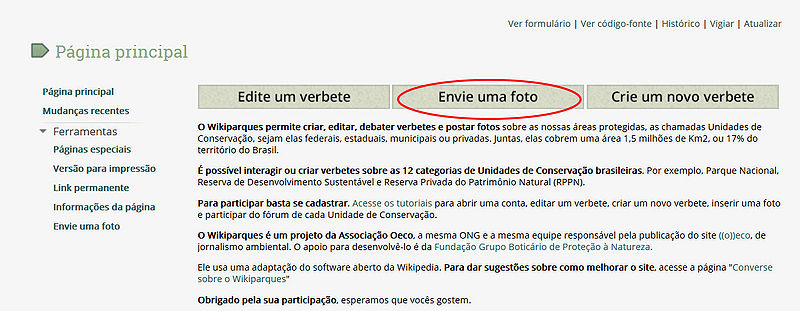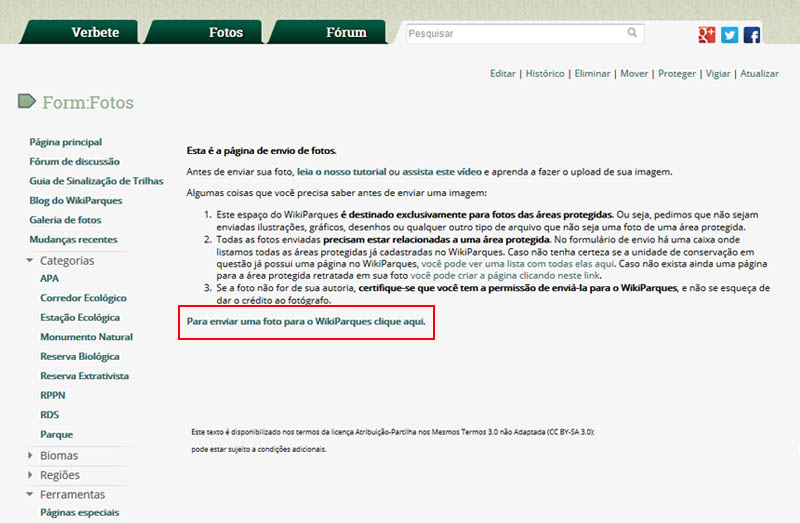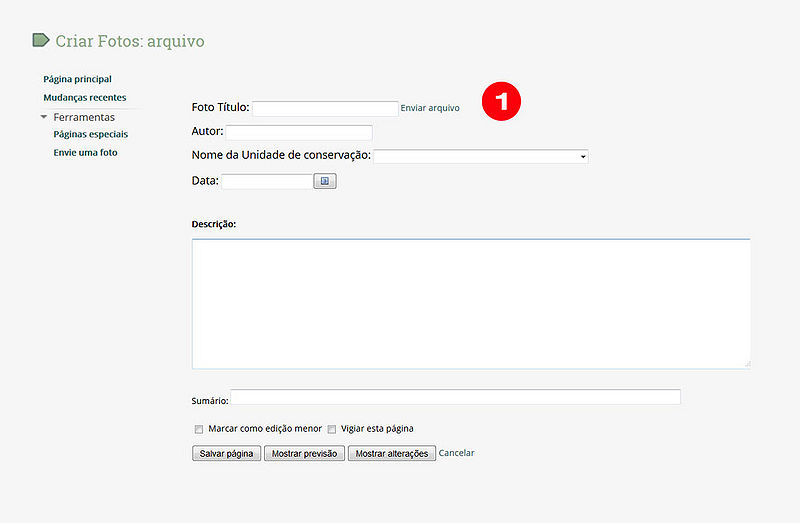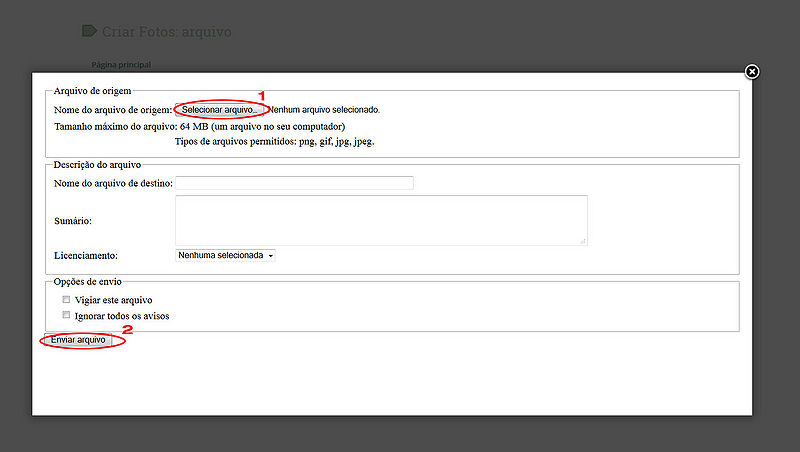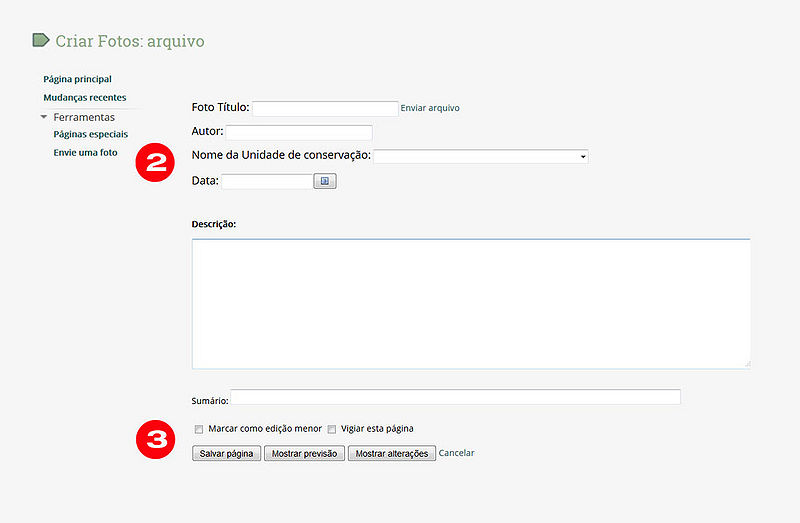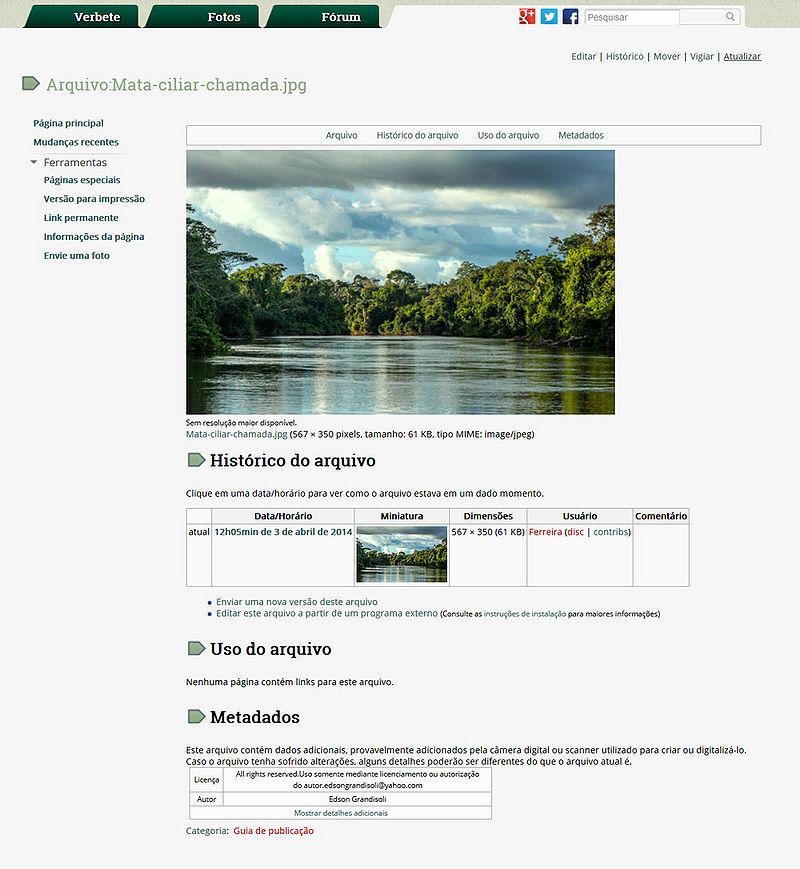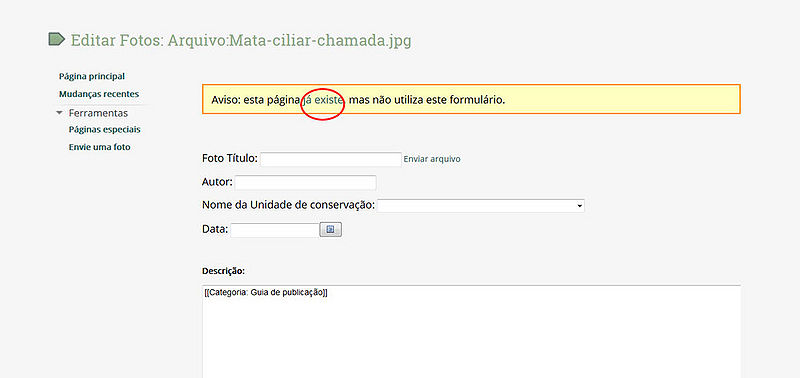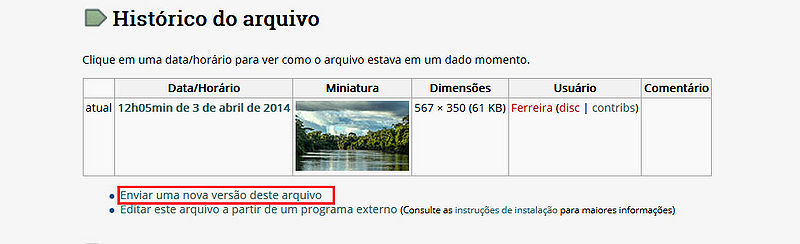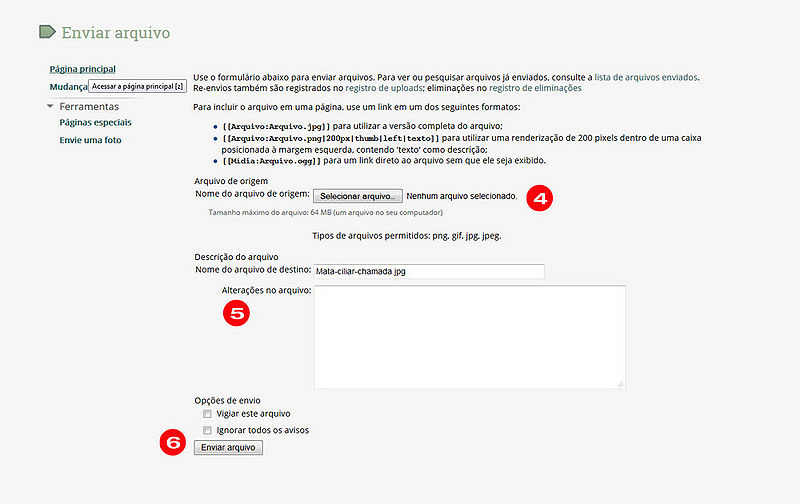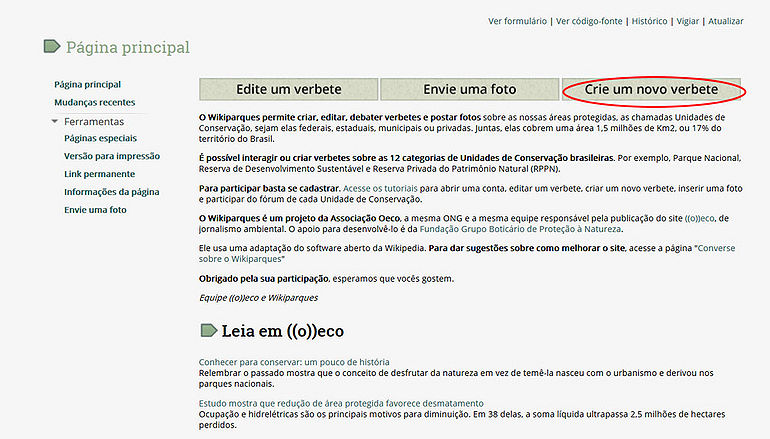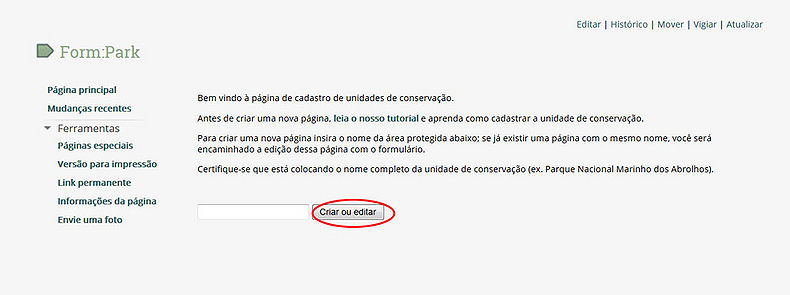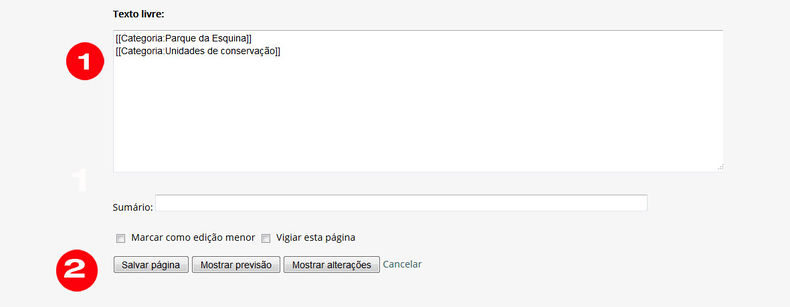Mudanças entre as edições de "Ajuda:Editar"
| Linha 127: | Linha 127: | ||
Ao final, basta clicar em '''Salvar página (2)'''. Parabéns! Seu parque agora foi incluído no Wikiparques! | Ao final, basta clicar em '''Salvar página (2)'''. Parabéns! Seu parque agora foi incluído no Wikiparques! | ||
| − | == | + | ==Editar e publicar== |
| + | É muito fácil editar uma página Wiki. Basta clicar no link ''Editar'' que está na parte superior, ou na lateral de cada seção da página Wiki, para que ela seja modificada, ou então clicar em ''Discussão'' e em seguida em "Editar" para escrever na [[Wikipedia:Página de discussão|página de discussão]] correspondente. De uma forma ou outra, você será levado a uma outra página com uma caixa de texto editável preenchida com o conteúdo da própria página. | ||
| + | |||
| + | Depois de escrever, digite um [[Ajuda:Guia de edição/Menus e ferramentas/Sumário de edição|resumo da edição]] bem curto no pequeno campo logo abaixo da caixa de edição e pressione o botão "[[ Ajuda:Guia de edição/Menus e ferramentas#Salvar página|Salvar página]]"! Tem ainda a opção de fazer uma [[Ajuda:Guia de edição/Menus e ferramentas#Mostrar previsão|previsão]] do texto que acabou de escrever antes de gravá-lo, caso queira. O sistema está feito de modo que o pressionar do botão "Enter" enquanto a caixa de edição não está ativa (não há nenhum cursor em seu interior) pode provocar o mesmo efeito de pressionar o botão Save. | ||
| + | |||
| + | Por favor, use um [[Wikipedia:Princípio da imparcialidade|ponto de vista neutro]], e por favor [[Wikipedia:Cite as suas fontes|cite suas fontes]] de forma que os outros possam verificar e complementar seu trabalho. Normalmente, está mais indicado começar por copiar e colar o texto em seu editor favorito, fazer a edição e verificação ortográfica lá, e colar depois o texto de volta no navegador, começando por fazer uma previsão. Desta forma não só fica com uma cópia local de segurança das páginas de sua autoria como pode ainda fazer modificações quando não está conectado à internet. | ||
| + | |||
| + | ===Pequenas e grandes edições === | ||
| + | Ao editar uma página, um [[Wikipedia:Usuários registrados|usuário registrado]] no sistema tem a opção de marcar sua edição como "[[Ajuda:Guia de edição/Menus e ferramentas/Edição menor|edição menor]]" ("minor edit"). O uso desta função é uma questão de gosto pessoal. Uma regra geral é que uma página onde houve correções de ortografia, formatação e rearranjo do texto deve ser marcada como uma "pequena edição". | ||
| + | |||
| + | Uma grande edição ocorre quando uma nova observação da entrada vale a pena para quem está a acompanhar o artigo bem de perto, mesmo que a mudança que ocorreu tenha sido numa única palavra. Esta funcionalidade é importante porque os usuários podem fazer com que essas pequenas edições não apareçam na página de [[Ajuda:Guia de edição/Menus e ferramentas/Mudanças recentes|mudanças recentes]], e com isso manter o número de edições baixo num nível que possa ser controlado. O motivo para não permitir que um usuário que não fez o log-in no sistema possa marcar uma "pequena edição" é porque vandalismos poderiam ser marcados como pequenas edições e ficar mais tempo despercebidos. Este limite é outro motivo para logar. | ||
| + | |||
| + | == Os códigos wiki para formatar artigos== | ||
| + | Para fazer com que o texto se pareça com o que está na coluna da esquerda abaixo (efeito obtido), escreva aquilo que se encontra na coluna da direita (código). Você pode deixar esta página aberta numa janela separada do navegador para servir como referência e praticar na [[Wikipedia:Página de testes|página de testes]], ou se possuir uma conta utilizar sua [http://pt.wikipedia.org/wiki/Especial:MyPage/Testes?action=edit&redlink=1&editintro=Predefini%C3%A7%C3%A3o%3AP%C3%A1gina_de_testes_de_utilizador&preload=Predefini%C3%A7%C3%A3o%3AP%C3%A1gina_de_testes_de_utilizador%2Fpreload página de testes pessoal]. | ||
| + | |||
| + | |||
| + | === Texto, secções, parágrafos, listas e linhas=== | ||
| + | {| border="1" cellpadding="10" cellspacing="0" | ||
| + | |- | ||
| + | ! Resultado obtido | ||
| + | ! A escrever | ||
| + | |- | ||
| + | | | ||
| + | <big><span style="color:#3366BB">'''Cabeçalhos das secções:'''</span> | ||
| + | |||
| + | == Nova secção == | ||
| + | === Sub-secção === | ||
| + | ==== Sub-sub-secção ==== | ||
| + | | <pre><nowiki> | ||
| + | |||
| + | == Nova secção == | ||
| + | |||
| + | === Sub-secção === | ||
| + | |||
| + | ==== Sub-sub-secção ==== | ||
| + | </nowiki></pre> | ||
| + | |||
| + | |- | ||
| + | | | ||
| + | <big><span style="color:#3366BB">'''Novo parágrafo:'''</span> | ||
| + | |||
| + | Um final de linha apenas é usado para separar frases dentro de um parágrafo. | ||
| + | Um novo parágrafo é criado pressionando-se duas vezes a tecla ''enter'', no seu teclado. | ||
| + | |||
| + | Ou seja, para iniciar outro parágrafo tem de haver uma linha em branco entre as frases. | ||
| + | |||
| + | | | ||
| + | <pre><nowiki>Um final de linha apenas é usado para separar | ||
| + | frases dentro de um parágrafo. | ||
| + | Um novo parágrafo é criado pressionando-se | ||
| + | duas vezes a tecla ''enter'', no seu teclado. | ||
| + | |||
| + | Ou seja, para iniciar outro parágrafo tem de haver | ||
| + | uma linha em branco entre as frases. | ||
| + | </nowiki></pre> | ||
| + | |||
| + | |- valign="top" | ||
| + | | | ||
| + | <big><span style="color:#3366BB;">'''Quebrar linhas:'''</span> | ||
| + | |||
| + | Você pode quebrar linhas<br> | ||
| + | sem começar um novo parágrafo. | ||
| + | |||
| + | | <pre><nowiki>Você pode quebrar linhas<br /> | ||
| + | sem começar um novo parágrafo.</nowiki></pre> | ||
| + | |||
| + | |- | ||
| + | | | ||
| + | <big><span style="color:#3366BB">'''Lista com marcadores:'''</span> | ||
| + | |||
| + | * Listas são fáceis de fazer: | ||
| + | ** comece cada linha com um asterisco | ||
| + | ** mais asteriscos significam níveis mais profundos | ||
| + | | <pre><nowiki>* Listas são fáceis de fazer: | ||
| + | ** comece cada linha com um asterisco | ||
| + | ** mais asteriscos significam níveis mais profundos | ||
| + | </nowiki></pre> | ||
| + | |||
| + | |- | ||
| + | | | ||
| + | <big><span style="color:#3366BB">'''Lista numerada:'''</span> | ||
| + | |||
| + | # Listas numeradas também são boas | ||
| + | # aqui está um item | ||
| + | ## aqui está um sub-item | ||
| + | ## e aqui outro | ||
| + | #Mas lembre-se que o símbolo # tem de estar completamente encostado à esquerda. | ||
| + | | <pre><nowiki># Listas numeradas também são boas | ||
| + | # aqui está um item | ||
| + | ## aqui está um sub-item | ||
| + | ## e aqui outro | ||
| + | #Mas lembre-se que o símbolo # tem de estar | ||
| + | completamente encostado à esquerda.</nowiki></pre> | ||
| + | |||
| + | |- | ||
| + | | | ||
| + | <big><span style="color:#3366BB">'''Lista combinada:'''</span> | ||
| + | |||
| + | * Você pode até mesmo combinar funções | ||
| + | *# para formar um lista diferente | ||
| + | *#* como aqui | ||
| + | | <pre><nowiki>* Você pode até mesmo combinar funções | ||
| + | *# para formar um lista diferente | ||
| + | *#* como aqui</nowiki></pre> | ||
| + | |- | ||
| + | | | ||
| + | <big><span style="color:#3366BB">'''Título com texto:'''</span> | ||
| + | ; Título : com texto | ||
| + | ; Item : a definição do item | ||
| + | | <pre><nowiki>; Título : com texto | ||
| + | ; Item : a definição do item </nowiki></pre> | ||
| + | |- | ||
| + | | | ||
| + | <big><span style="color:#3366BB">'''Indentação:'''</span> | ||
| + | : Dois pontos servem para indentar uma linha ou parágrafo. | ||
| + | ::Duas vezes dois pontos indentam ainda mais. | ||
| + | Um caractere numa nova linha inicia um novo parágrafo. | ||
| + | Nota: Geralmente usado em [[Wikipedia:Página de discussão|páginas de discussão]] para diferenciar entre os diferentes comentários com facilidade. | ||
| + | | <pre><nowiki>: Dois pontos servem para indentar uma linha ou parágrafo. | ||
| + | ::Duas vezes dois pontos indentam ainda mais. | ||
| + | Um caractere numa nova linha inicia um novo parágrafo. | ||
| + | </nowiki></pre> | ||
| + | |||
| + | |- valign="top" | ||
| + | | | ||
| + | <big><span style="color:#3366BB">'''Não formatar:'''</span> | ||
| + | <pre><nowiki>Se uma linha começa com um espaço então | ||
| + | ela será formatada exatamente | ||
| + | como for digitada; | ||
| + | com uma fonte de tamanho fixo; | ||
| + | e as linhas não serão quebradas; | ||
| + | isto é útil para: | ||
| + | * colagem de texto preformatado; | ||
| + | * descrição de algoritmos; | ||
| + | * código fonte de programas | ||
| + | * arte ascii;</nowiki></pre> | ||
| + | |||
| + | Atenção: os ''browsers'' não quebram automaticamente linhas desse tipo, <br>e simplesmente aumentam indefinidamente a largura da janela, que pode ser um efeito não desejável. | ||
| + | |||
| + | | <pre><nowiki> Se uma linha começa com um espaço então | ||
| + | ela será formatada exatamente | ||
| + | como for digitada; | ||
| + | com uma fonte de tamanho fixo; | ||
| + | e as linhas não serão quebradas; | ||
| + | isto é útil para: | ||
| + | * colagem de texto preformatado; | ||
| + | * descrição de algoritmos; | ||
| + | * código fonte de programas | ||
| + | * arte ascii;</nowiki></pre> | ||
| + | |||
| + | |- valign="top" | ||
| + | | | ||
| + | <big><span style="color:#3366BB">'''Mostrar o código wiki:'''</span> | ||
| + | |||
| + | Ha três maneiras para exibir o codigo wiki, ao invés de formatação: | ||
| + | #<code>você pode usar o componente <nowiki><code></nowiki></code> | ||
| + | #<pre>você pode usar o componente <pre></pre> | ||
| + | #<nowiki>você pode usar o componente <nowiki></nowiki> | ||
| + | A diferença entre o “code” e “pre” é que o componente "pre" preserva quebra de linhas, enquanto o componente "code" não. O componente "nowiki" tag funciona como o componente “code” exceto que ele não usa fonte monospace. | ||
| + | |||
| + | | <pre>Há três maneiras para exibir o codigo wiki, ao invés de formatação:</pre> | ||
| + | <pre>#<code>você pode usar o componente <code></code></pre> | ||
| + | <pre>#<pre>você pode usar o componente <pre></pre></pre></pre></pre></pre> | ||
| + | <pre>#<nowiki><nowiki>você pode usar o componente <nowiki></nowiki></nowiki></pre> | ||
| + | <pre>A diferença entre o “code” e “pre” é que o componente | ||
| + | "pre" preserva quebra de linhas, enquanto o componente "code" não. | ||
| + | O componente "nowiki" tag funciona como o componente “code” | ||
| + | exceto que ele não usa fonte monospace. </pre> | ||
| + | |||
| + | |- valign="top" | ||
| + | | | ||
| + | <big><span style="color:#3366BB">'''Centrar texto:'''</span> | ||
| + | |||
| + | <center>Texto centrado.</center> | ||
| + | | <pre><nowiki><center>Texto centrado.</center></nowiki></pre> | ||
| + | |||
| + | |- valign="top" | ||
| + | | | ||
| + | <big><span style="color:#3366BB">'''Linha horizontal:'''</span> | ||
| + | |||
| + | Uma linha horizontal de divisão com texto em cima | ||
| + | ---- | ||
| + | e em baixo. | ||
| + | |||
| + | Ou ainda duas linhas | ||
| + | ---- | ||
| + | ---- | ||
| + | entre duas partes do texto. | ||
| + | |||
| + | | <pre><nowiki>Uma linha horizontal de divisão com texto em cima | ||
| + | ---- | ||
| + | e em baixo. | ||
| + | |||
| + | Ou ainda duas linhas | ||
| + | ---- | ||
| + | ---- | ||
| + | entre duas partes do texto. | ||
| + | </nowiki></pre> | ||
| + | |} | ||
| + | |||
| + | == Links, URLs, imagens == | ||
| + | |||
| + | {{ver artigos principais|[[Ajuda:Guia de edição/Ligações internas|Ligações internas]], [[Wikipedia:Links externos|Ligações externas]] e [[Ajuda:Guia de edição/Como usar imagens|Imagens]]}} | ||
| + | |||
| + | |||
| + | {| border="1" cellpadding="10" cellspacing="0" | ||
| + | |- | ||
| + | ! Resultado obtido | ||
| + | ! A escrever | ||
| + | |||
| + | |- valign="top" | ||
| + | | | ||
| + | <big><span style="color:#3366BB">'''Ligação interna:'''</span> | ||
| + | |||
| + | Ele está a estudar [[matemática discreta]]. | ||
| + | |||
| + | <br><small>Nota: A primeira letra do artigo-alvo é automaticamente maiúscula. | ||
| + | <br>Os espaços internos em branco são automaticamente representados como caracteres "underscore" (digitar um caractere "underscore" tem o mesmo efeito que digitar | ||
| + | um espaço, porém isto não é recomendado).</small> <br><small>Portanto o link acima é para | ||
| + | <nowiki>http://www.Wikipedia.org/wiki/Matemática_discreta</nowiki>, ou seja, para o | ||
| + | artigo com o nome "Matemática discreta". | ||
| + | | <pre><nowiki>Ele está a estudar [[matemática discreta]].</nowiki></pre> | ||
| + | |- | ||
| + | | | ||
| + | <big><span style="color:#3366BB">'''Ligação interna para secção de artigo:'''</span> | ||
| + | |||
| + | Link para uma seção de uma página, exemplo [[Lista_de_cidades_por_país#Marrocos]] | ||
| + | |||
| + | <small>Nota: links para seções inexistentes são tratados como se fossem links para o topo da página. | ||
| + | | <pre><nowiki>[[Lista_de_cidades_por_país#Marrocos]]</nowiki></pre> | ||
| + | |||
| + | |- valign="top" | ||
| + | | | ||
| + | <big><span style="color:#3366BB">''' Escolha do nome para a ligação interna:'''</span> | ||
| + | |||
| + | Mesmo alvo, nomes diferentes: [[Wikipedia:FAQ|Perguntas frequentes]]. | ||
| + | ---- | ||
| + | Esconder o termo entre parêntesis: [[reino (biologia)|reino]]. | ||
| + | ---- | ||
| + | Esconder o namespace: [[Wikipedia:FAQ|FAQ]]. | ||
| + | |||
| + | | <pre><nowiki>Mesmo alvo, nomes diferentes: | ||
| + | [[Wikipedia:FAQ|Perguntas frequentes]].</nowiki></pre> | ||
| + | |||
| + | <pre><nowiki>Esconder o termo entre parêntesis: [[reino (biologia)|reino]]. | ||
| + | </nowiki></pre> | ||
| + | |||
| + | <small>Nota: O servidor preenche a parte | ||
| + | que vem depois de | após você gravar a página | ||
| + | |||
| + | <pre><nowiki>Esconder o namespace: [[Wikipedia:FAQ|FAQ]]. </nowiki></pre> | ||
| + | |||
| + | |- valign="top" | ||
| + | | | ||
| + | <big><span style="color:#3366BB">'''Terminação da palavra na ligação interna:'''</span> | ||
| + | |||
| + | Combinar as terminações das palavras com a ligação: [[gene]]s | ||
| + | | | ||
| + | |||
| + | <pre><nowiki>Combinar as terminações das palavras com a ligação: [[gene]]s</nowiki></pre> | ||
| + | |||
| + | |- valign="top" | ||
| + | | | ||
| + | <big><span style="color:#3366BB">'''Ligação ISBN:'''</span> | ||
| + | |||
| + | Para criar links para livros, você usa os links [[Especial:Fontes de livros| ISBN 0123456789X]]. | ||
| + | | | ||
| + | <nowiki>ISBN 0123456789X</nowiki> | ||
| + | |||
| + | |- valign="top" | ||
| + | | | ||
| + | <big><span style="color:#3366BB">'''Redireccionamento:'''</span> | ||
| + | |||
| + | [[Ajuda:Guia de edição/Redireccionar páginas|Redireccionamento]] – a busca pelo título de um artigo será redireccionada para outro, se colocar um texto como este na primeira linha dele. | ||
| + | | <pre><nowiki>#REDIRECT [[Estados Unidos da América]]</nowiki></pre> | ||
| + | |||
| + | |- valign="top" | ||
| + | |<big><span style="color:#3366BB">'''Ligação externa:'''</span></big> | ||
| + | |||
| + | Link externo: [http://pt.wikipedia.org Wikipédia] | ||
| + | |||
| + | | <pre><nowiki>Link externo: [http://pt.wikipedia.org Wikipédia]</nowiki></pre> | ||
| + | |||
| + | |- valign="top" | ||
| + | | | ||
| + | <big><span style="color:#3366BB">'''URL'''</span> | ||
| + | |||
| + | Ou apenas forneça a URL: http://pt.wikipedia.org | ||
| + | |||
| + | <small>Nota: Num [[URL]] todos os caracteres devem estar entre: A-Z, a-z, 0-9, ._\/~%-+&#?!=()@ \x80-\xFF. Se um URL contém um caractere diferente, ele deve ser convertido; por exemplo, ^ deve ser escrito como %5E (segundo lê-se na tabela [[ASCII]]).</small> | ||
| + | | <pre><nowiki>Ou apenas forneça a URL: http://pt.wikipedia.org </nowiki></pre> | ||
| + | |||
| + | |- valign="top" | ||
| + | | | ||
| + | <big><span style="color:#3366BB">'''Usar imagem:'''</span> | ||
| + | |||
| + | Uma figura: [[Imagem:Wikipedia-logo-pt.png|Wikipedia - A Enciclopédia Livre]] | ||
| + | |||
| + | <small>Nota: Somente as imagens que foram previamente carregadas no Commons podem ser usadas. Para carregar imagens veja [[Ajuda:Como carregar ficheiros no Commons|como carregar ficheiros no Commons]] e a [[Wikipedia:política de uso de imagens|política de imagens]].</small> | ||
| + | |||
| + | | <pre><nowiki>Uma figura: [[Imagem:Wikipedia-logo-pt.png]]</nowiki></pre> ou, | ||
| + | com a presença de texto alternativo (''altamente'' recomendado) <!-- na verdade | ||
| + | é obrigatório com HTML4 --><pre><nowiki>[[Imagem:Wikipedia-logo-pt.png|Wikipedia - A Enciclopédia | ||
| + | Livre]] </nowiki></pre>Navegadores web mostram o texto alternativo quando eles não são capazes <br>de mostrar a imagem -- por exemplo, quando a imagem não foi carregada, ou quando<br> o navegador somente mostra texto, ou quando o navegador fala o texto em voz alta. | ||
| + | |||
| + | |- valign="top" | ||
| + | | | ||
| + | <big><span style="color:#3366BB">'''Ligar à página de uma imagem:'''</span> | ||
| + | |||
| + | Clicar numa imagem faz com que apareça uma página de descrição, à qual também se pode ligar diretamente: [[:Imagem:Wikipedia-logo-pt.png]] | ||
| + | | <pre><nowiki> | ||
| + | [[:Imagem:Wikipedia-logo-pt.png]] | ||
| + | </nowiki></pre> | ||
| + | |||
| + | |- valign="top" | ||
| + | | | ||
| + | <big><span style="color:#3366BB">'''Ligar a outros ficheiros:'''</span> | ||
| + | |||
| + | Para incluir links para arquivos que não sejam imagens, como sons, ou imagens mostradas como links ao invés de serem desenhadas na página, use um link do tipo "media".<br>[[media:Sv-som.ogg|Som]]<br> | ||
| + | | | ||
| + | <pre> | ||
| + | <nowiki> | ||
| + | [[media:Sv-som.ogg|Som]] | ||
| + | </nowiki></pre> | ||
| + | |} | ||
| + | |||
| + | == Formatação de caracteres == | ||
| + | {| border="1" cellpadding="10" cellspacing="0" | ||
| + | |- | ||
| + | ! Resultado obtido | ||
| + | ! A escrever | ||
| + | |||
| + | |- valign="top" | ||
| + | | | ||
| + | <big><span style="color:#3366BB">'''Itálico e negrito'''</span> | ||
| + | |||
| + | ''Esta linha está em itálico.'' (envolta com duplo apóstrofo) | ||
| + | |||
| + | <i>Esta também!</i> (envolta com tags de HTML) | ||
| + | |||
| + | <em>E ainda está!</em> (usando um código ainda diferente). | ||
| + | |||
| + | '''Esta linha está em bold/negrito''' (envolta com triplo apóstrofo) | ||
| + | |||
| + | <b>Esta também!</b> (envolta com tags de HTML) | ||
| + | |||
| + | Por exemplo, em fórmulas matemáticas: | ||
| + | |||
| + | :<b>F</b> = <i>m</i><b>a</b> | ||
| + | |||
| + | <small>Nota: Todavia a diferença entre estes dois métodos não é muito importante para os navegadores gráficos, e a maioria das pessoas pode ignorá-la. | ||
| + | | | ||
| + | <pre><nowiki>''Esta linha está em itálico.'' (envolta com duplo apóstrofo) | ||
| + | |||
| + | <i>Esta também!</i> (envolta com tags de HTML) | ||
| + | |||
| + | <em>E ainda está!</em> (usando um código ainda diferente). | ||
| + | |||
| + | '''Esta linha está em bold/negrito''' (envolta com triplo apóstrofo) | ||
| + | |||
| + | <b>Esta também!</b> (envolta com tags de HTML) | ||
| + | |||
| + | Por exemplo, em fórmulas matemáticas: | ||
| + | |||
| + | :<b>F</b> = <i>m</i><b>a</b></nowiki></pre> | ||
| + | |||
| + | |- valign="top" | ||
| + | | | ||
| + | <big><span style="color:#3366BB">'''Combinação de métodos'''</span> | ||
| + | |||
| + | ''Enfatizar'', '''com força''', '''''com bastante força'''''. | ||
| + | |||
| + | <small>Nota:Estes são apóstrofos duplos e triplos, e não aspas duplas. | ||
| + | | | ||
| + | <pre><nowiki>''Enfatizar'', '''com força''', | ||
| + | '''''com bastante força'''''.</nowiki></pre> | ||
| + | |||
| + | |- valign="top" | ||
| + | | | ||
| + | <big><span style="color:#3366BB">'''Termos técnicos'''</span> | ||
| + | |||
| + | Uma fonte estilo máquina de escrever para <tt>termos técnicos</tt>. | ||
| + | | <pre><nowiki>Uma fonte estilo máquina de escrever para <tt>termos | ||
| + | técnicos</tt>.</nowiki></pre> | ||
| + | <!-- tt é na verdade um 'teletipo', e não | ||
| + | 'temo técnico' --> | ||
| + | |||
| + | |- valign="top" | ||
| + | | | ||
| + | <big><span style="color:#3366BB">'''Reduzir fonte'''</span> | ||
| + | |||
| + | Você pode usar um <small>texto pequeno</small> para legendas ou notas. | ||
| + | | <pre><nowiki>Você pode usar um <small>texto pequeno</small> para | ||
| + | legendas ou notas.</nowiki></pre> | ||
| + | |||
| + | |- valign="top" | ||
| + | | | ||
| + | <big><span style="color:#3366BB">'''Riscar e sublinhar texto'''</span> | ||
| + | |||
| + | Você pode <strike>riscar material que deva ser | ||
| + | apagado</strike> e <u>sublinhar novo material</u>.. | ||
| + | | <pre><nowiki>Você pode <strike>riscar material que deva ser | ||
| + | apagado</strike> e <u>sublinhar novo material</u>.</nowiki></pre> | ||
| + | |||
| + | |||
| + | |- valign="top" | ||
| + | | | ||
| + | <big><span style="color:#3366BB">'''Sobrescrito e subscrito '''</span> | ||
| + | |||
| + | Você pode fazer <sup>sobrescrito</sup> e <sub>subscrito</sub>. | ||
| + | f(x) = a<sub>0</sub> + a<sub>1</sub>x<sub>1</sub> + | ||
| + | |||
| + | | <pre>Você pode fazer <sup>sobrescrito</sup> | ||
| + | e <sub>subscrito</sub>. | ||
| + | |||
| + | f(x) = a<sub>0</sub> + a<sub>1</sub>x<sub>1</sub> +</pre> | ||
| + | |||
| + | |- valign="top" | ||
| + | | | ||
| + | <big><span style="color:#3366BB">'''Cor e tamanho'''</span> | ||
| + | |||
| + | Você pode controlar o <span style="font-size:large;">tamanho</span> da fonte e sua <span style="color:blue;">cor</span>! | ||
| + | |||
| + | Pode também utilizar a propriedade color com uma cor RGB (Red, Green, Blue) | ||
| + | |||
| + | <span style="font-size:x-large; color:red;">f(x) = a<sub>0</sub> + a<sub>1</sub>x<sub>1</sub>...</span> | ||
| + | |||
| + | | <pre>Você pode controlar o | ||
| + | <span style="font-size:large;">tamanho</span> da fonte e sua | ||
| + | <span style="color:blue;">cor</span>! | ||
| + | |||
| + | Pode também utilizar a propriedade | ||
| + | color com uma cor RGB (Red, Green, Blue) | ||
| + | |||
| + | <span style="font-size:x-large; color:red;">f(x) = a<sub>0</sub> + | ||
| + | a<sub>1</sub>x<sub>1</sub>...</span></pre> | ||
| + | |||
| + | |- valign="top" | ||
| + | | | ||
| + | <big><span style="color:#3366BB">'''Acentos e notações lexicais '''</span> | ||
| + | |||
| + | À Á Â Ã Ä Å <br> | ||
| + | Æ Ç È É Ê Ë <br> | ||
| + | Ì Í | ||
| + | Î Ï Ñ Ò <br> | ||
| + | Ó Ô Õ | ||
| + | Ö Ø Ù <br> | ||
| + | Ú Û Ü ß | ||
| + | à á <br> | ||
| + | â ã ä å æ | ||
| + | ç <br> | ||
| + | è é ê ë ì í<br> | ||
| + | î ï ñ ò ó ô <br> | ||
| + | œ õ | ||
| + | ö ø ù ú <br> | ||
| + | û ü ÿ | ||
| + | | <pre><nowiki> | ||
| + | &Agrave; &Aacute; &Acirc; &Atilde; &Auml; &Aring; | ||
| + | &AElig; &Ccedil; &Egrave; &Eacute; &Ecirc; &Euml; | ||
| + | &Igrave; &Iacute; &Icirc; &Iuml; &Ntilde; &Ograve; | ||
| + | &Oacute; &Ocirc; &Otilde; &Ouml; &Oslash; &Ugrave; | ||
| + | &Uacute; &Ucirc; &Uuml; &szlig; &agrave; &aacute; | ||
| + | &acirc; &atilde; &auml; &aring; &aelig; &ccedil; | ||
| + | &egrave; &eacute; &ecirc; &euml; &igrave; &iacute; | ||
| + | &icirc; &iuml; &ntilde; &ograve; &oacute; &ocirc; | ||
| + | &oelig; &otilde; &ouml; &oslash; &ugrave; &uacute; | ||
| + | &ucirc; &uuml; &yuml;</nowiki></pre> | ||
| + | |- valign="top" | ||
| + | | | ||
| + | <big><span style="color:#3366BB">''' Pontuação '''</span> | ||
| + | |||
| + | ¿ ¡ « » § ¶<br> | ||
| + | † ‡ • — | ||
| + | | <pre><nowiki> | ||
| + | &iquest; &iexcl; &laquo; &raquo; &sect; &para; | ||
| + | &dagger; &Dagger; &bull; &mdash;</nowiki></pre> | ||
| + | |||
| + | |- valign="top" | ||
| + | | | ||
| + | <big><span style="color:#3366BB">''' Símbolos comerciais '''</span> | ||
| + | |||
| + | ™ © ® ¢ € ¥ <br> | ||
| + | £ ¤ | ||
| + | | <pre><nowiki> | ||
| + | &trade; &copy; &reg; &cent; &euro; &yen; | ||
| + | &pound; &curren; | ||
| + | </nowiki></pre> | ||
| + | |- valign="top" | ||
| + | | | ||
| + | <big><span style="color:#3366BB">''' Índice e expoente '''</span> | ||
| + | |||
| + | Índice: x<sub>2</sub><br> | ||
| + | Expoente: x<sup>2</sup> ou x² | ||
| + | |||
| + | <small>Nota: O último método de escrever índices superiores não pode ser usado em todos os contextos, mas seu uso é recomendado sempre que possível (como em unidades de medida) porque a maioria dos navegadores gasta menos tempo na formatação das linhas com ele. ε<sub>0</sub> = 8.85 × 10<sup>−12</sup>C² / J m. | ||
| + | | <pre><nowiki>Índice: x<sub>2</sub> | ||
| + | Expoente: x<sup>2</sup> ou x&sup2; | ||
| + | &epsilon;<sub>0</sub> = | ||
| + | 8.85 &times; 10<sup>&minus;12</sup> | ||
| + | C&sup2; / J m.</nowiki></pre> | ||
| + | |- valign="top" | ||
| + | | | ||
| + | <big><span style="color:#3366BB">''' Caracteres gregos '''</span> | ||
| + | |||
| + | α β γ δ ε ζ <br> | ||
| + | η θ ι κ λ μ ν <br> | ||
| + | ξ ο π ρ σ ς <br> | ||
| + | τ υ φ χ ψ ω<br> | ||
| + | Γ Δ Θ Λ Ξ Π <br> | ||
| + | Σ Φ Ψ Ω | ||
| + | | <pre><nowiki> | ||
| + | &alpha; &beta; &gamma; &delta; &epsilon; &zeta; | ||
| + | &eta; &theta; &iota; &kappa; &lambda; &mu; &nu; | ||
| + | &xi; &omicron; &pi; &rho; &sigma; &sigmaf; | ||
| + | &tau; &upsilon; &phi; &chi; &psi; &omega; | ||
| + | &Gamma; &Delta; &Theta; &Lambda; &Xi; &Pi; | ||
| + | &Sigma; &Phi; &Psi; &Omega; | ||
| + | </nowiki></pre> | ||
| + | |- valign="top" | ||
| + | | | ||
| + | <big><span style="color:#3366BB">''' Caracteres matemáticos '''</span> | ||
| + | |||
| + | ∫ ∑ ∏ √ − ± ∞<br> | ||
| + | ≈ ∝ ≡ ≠ ≤ ≥ →<br> | ||
| + | × · ÷ ∂ ′ ″<br> | ||
| + | ∇ ‰ ° ∴ ℵ ø<br> | ||
| + | ∈ ∉ ∩ ∪ ⊂ ⊃ ⊆ ⊇<br> | ||
| + | ¬ ∧ ∨ ∃ ∀ ⇒ ⇔<br> | ||
| + | → ↔<br> | ||
| + | |||
| + | | valign="middle" | <pre><nowiki> | ||
| + | &int; &sum; &prod; &radic; &minus; &plusmn; &infin; | ||
| + | &asymp; &prop; &equiv; &ne; &le; &ge; &rarr; | ||
| + | &times; &middot; &divide; &part; &prime; &Prime; | ||
| + | &nabla; &permil; &deg; &there4; &alefsym; &oslash; | ||
| + | &isin; &notin; &cap; &cup; &sub; &sup; &sube; | ||
| + | &supe;&not; &and; &or; &exist; &forall; &rArr; | ||
| + | &hArr;&rarr; &harr;</nowiki></pre> | ||
| + | |||
| + | |- valign="top" | ||
| + | | <i>x</i><sup>2</sup> ≥ 0 | ||
| + | verdadeiro. | ||
| + | |||
| + | <small>Nota: Para criar espaçamentos, use espaços inquebráveis - <tt>&nbsp;</tt>. | ||
| + | <br><tt>&nbsp;</tt> também evita quebras de linha no meio do texto. Útil para fórmulas. | ||
| + | | <pre><nowiki> | ||
| + | <i>x</i><sup>2</sup>&nbsp;&nbsp;&ge;&nbsp;&nbsp;0 verdadeiro. | ||
| + | </nowiki></pre> | ||
| + | |- | ||
| + | | | ||
| + | <big><span style="color:#3366BB">''' Fórmulas complicadas '''</span> | ||
| + | |||
| + | <math>\sum_{n=0}^\infty \frac{x^n}{n!}</math> | ||
| + | * Veja [[Ajuda:Guia de edição/Fórmulas TeX|Sobre fórmulas TeX]] | ||
| + | | <pre><nowiki> | ||
| + | <math>\sum_{n=0}^\infty \frac{x^n}{n!}</math> | ||
| + | </nowiki></pre> | ||
| + | |- | ||
| + | | | ||
| + | <big><span style="color:#3366BB">'''Suspensão da interpretação da marcação '''</span> | ||
| + | |||
| + | <nowiki>Link → (<i>para</i>) a [[FAQ da Wikipedia]]</nowiki> | ||
| + | <small>Nota: Usado para mostrar literalmente dados que, de contrário, teriam significado especial. | ||
| + | |||
| + | <small> Cancela todos os códigos wiki, inclusive aqueles semelhantes a códigos HTML. | ||
| + | |||
| + | <small>Não cancela entidades de caractere HTML. | ||
| + | | | ||
| + | <pre><nowiki><nowiki>Link &rarr; (<i>para</i>) | ||
| + | a [[FAQ da Wikipedia]]</nowiki></nowiki></pre> | ||
| + | |- | ||
| + | | | ||
| + | <big><span style="color:#3366BB">''' Inserção de comentários invisíveis '''</span> | ||
| + | |||
| + | ''Não são mostrados na página'' | ||
| + | |||
| + | <small>Nota: usado, por exemplo, para deixar comentários numa página para futuros editores. Só é visível ao editar uma página. | ||
| + | | | ||
| + | <pre><nowiki><!-- o comentário vai aqui --></nowiki></pre> | ||
| + | |} | ||
| + | |||
| + | ==Tabelas== | ||
| + | {{ver artigo principal|[[ Ajuda:Guia de edição/Usar tabelas|Como usar tabelas]]}} | ||
| + | |||
| + | ;Exemplos | ||
| + | |||
| + | {| border=1 | ||
| + | |- | ||
| + | | Item um || Item dois | ||
| + | |- | ||
| + | | Item tres || Item quatro | ||
| + | |} | ||
| + | |||
| + | Uma tabela mais moderna: | ||
| + | {| border=1 | ||
| + | |- | ||
| + | | Item um || Item dois | ||
| + | |- | ||
| + | | rowspan=2 | Item tres || Item quatro | ||
| + | |- | ||
| + | | Item cinco | ||
| + | |} | ||
| + | |||
| + | ;Códigos | ||
| + | <pre> | ||
| + | {| border=1 | ||
| + | |- | ||
| + | | Item um || Item dois | ||
| + | |- | ||
| + | | Item tres || Item quatro | ||
| + | |} | ||
| + | |||
| + | Uma tabela mais moderna: | ||
| + | {| border=1 | ||
| + | |- | ||
| + | | Item um || Item dois | ||
| + | |- | ||
| + | | rowspan=2 | Item tres || Item quatro | ||
| + | |- | ||
| + | | Item cinco | ||
| + | |} | ||
| + | </pre> | ||
Edição das 02h07min de 16 de julho de 2014
É fácil participar do WikiParques. Basta seguir as instruções abaixo:
Índice
Criar uma conta
O primeiro passo é criar uma conta, algo que pode ser feito usando o link localizado no canto superior direito da página.
Você só precisa escolher um nome de usuário, uma senha (1), e concordar com os termos de uso do WikiParques (2).
Além disso você pode também optar por informar seu email, seu nome verdadeiro e alguns outros dados pessoais (3).
Depois de inserir todos os dados, basta clicar no botão localizado no final da página (4) e pronto.
Editar um verbete
Assim que você estiver autenticado no sistema terá acesso ao link de edição dos verbetes, isto é, poderá editar as informações sobre os parques.
Há duas maneiras de acessar esta funcionalidade: pela página inicial ou pelo próprio verbete.
1. Pagina Inicial
Comece clicando no botão "Edite um verbete".
Você é transportado à página "Categoria:Unidades de conservação", onde estão listados todos os parques (os verbetes) já registrados no Wikiparques. Escolha aquele que quer alterar clicando sobre o seu nome.
2. Verbete
Na página do verbete escolhido (Parque Nacional de Caparó, no exemplo abaixo), você encontra localizado à direita, logo abaixo da caixa de busca o link "Editar com formulário".
Clicando em "Editar com formulário" abre a página de edição do verbete, onde você pode fazer alterações no texto, acrescentar informações ou apagar algo que esteja errado. Este formulário de edição já está todo organizado para facilitar o seu trabalho, separando cada trecho da página em uma caixa específica.
O WikiParques utiliza o mesmo sistema de edição da Wikipédia, e você pode encontrar um guia de referência com os principais códigos de formatação clicando neste link.
Depois que fizer todas as alterações basta clicar no botão "Salvar página".
Enviar uma Foto
Contribuir com fotos para os parques também é um processo simples. Uma vez autenticado (ver Criar uma Conta), clique no botão Envie uma Foto, na página inicial.
Você é levado à página para envio de fotos. O primeiro passo do sistema é verificar se já há uma foto com o mesmo nome no wikiparques. Insira o nome da foto no campo ao lado do botão Criar ou Editar.
Se o nome da foto for novo, você incluirá no Wikiparques uma nova foto ( veja a opção Criar, abaixo). Se o nome que da foto já existir, você estará editando uma foto que já existe Wikiparques (veja a opção Editar, abaixo).
1. Criar
Este é o formulário para o envio de imagens. O primeiro passo aqui é clicar no link Enviar Arquivo (1).
A janela abaixo se abrirá:
Clique em Selecionar Arquivo, escolha a foto do seu computador e, em seguida, clique em Enviar Arquivo, o botão na parte de baixo da janela.
Novamente no formulário, preencha os demais dados: seu nome (Autor), escolha o parque (Unidade de Conservação), indique a data e, se quiser, uma descrição (2). Ao final, basta clicar em Salvar Página (3).
Após salvar, você é transportado para a página da sua foto. Pronto! Sua foto agora faz parte da galeria do Wikiparques!
2. Editar
Quando você inclui o nome de um arquivo que já existe (no exemplo, o arquivo é Arquivo:Mata-ciliar-chamada.jpg) e clica no botão Criar ou Editar, um aviso aparece na página do formulário de envio de imagens.
Dentro do aviso, clique no link "já existe" e você será transportado para a página da foto.
Nesta página, localize a seção Histórico do Arquivo. Abaixo da caixa, clique no link Enviar uma nova versão deste arquivo.
Na página seguinte, você poderá selecionar uma nova foto do seu computador para substituir a anterior (clicando no botão Selecionar arquivo) (4) e poderá alterar a sua descrição no campo Alterações no arquivo (5).
Ao final, basta clicar em Enviar arquivo (6). Pronto!
Criar um novo verbete
Você também pode contribuir com o Wikiparques incluindo novos parques. Um usuário autenticado no sistema pode fazer isto criando um novo verbete (um novo parque).
Na página inicial, clique em Crie um novo verbete.
Você é levado à página de cadastro de parques. O primeiro passo do sistema é verificar se o parque já está cadastrado Wikiparques. Insira o nome completo do parque no campo ao lado do botão Criar ou Editar.
Na página seguinte, você será levado a um formulário. Nesta página de edição do verbete, você pode as acrescentar informações sobre o parque. Este formulário de edição já está todo organizado para facilitar o seu trabalho, separando cada trecho da página em uma caixa específica (veja o guia Editar um verbete).
Ao final, você encontrará o campo Texto livre (1). Aqui é necessário que inclua duas linhas:
[[Categoria:nome do Novo Parque]]
[[Categoria:Unidades de conservação]]
Veja no exemplo abaixo:
Ao final, basta clicar em Salvar página (2). Parabéns! Seu parque agora foi incluído no Wikiparques!
Editar e publicar
É muito fácil editar uma página Wiki. Basta clicar no link Editar que está na parte superior, ou na lateral de cada seção da página Wiki, para que ela seja modificada, ou então clicar em Discussão e em seguida em "Editar" para escrever na página de discussão correspondente. De uma forma ou outra, você será levado a uma outra página com uma caixa de texto editável preenchida com o conteúdo da própria página.
Depois de escrever, digite um resumo da edição bem curto no pequeno campo logo abaixo da caixa de edição e pressione o botão "Salvar página"! Tem ainda a opção de fazer uma previsão do texto que acabou de escrever antes de gravá-lo, caso queira. O sistema está feito de modo que o pressionar do botão "Enter" enquanto a caixa de edição não está ativa (não há nenhum cursor em seu interior) pode provocar o mesmo efeito de pressionar o botão Save.
Por favor, use um ponto de vista neutro, e por favor cite suas fontes de forma que os outros possam verificar e complementar seu trabalho. Normalmente, está mais indicado começar por copiar e colar o texto em seu editor favorito, fazer a edição e verificação ortográfica lá, e colar depois o texto de volta no navegador, começando por fazer uma previsão. Desta forma não só fica com uma cópia local de segurança das páginas de sua autoria como pode ainda fazer modificações quando não está conectado à internet.
Pequenas e grandes edições
Ao editar uma página, um usuário registrado no sistema tem a opção de marcar sua edição como "edição menor" ("minor edit"). O uso desta função é uma questão de gosto pessoal. Uma regra geral é que uma página onde houve correções de ortografia, formatação e rearranjo do texto deve ser marcada como uma "pequena edição".
Uma grande edição ocorre quando uma nova observação da entrada vale a pena para quem está a acompanhar o artigo bem de perto, mesmo que a mudança que ocorreu tenha sido numa única palavra. Esta funcionalidade é importante porque os usuários podem fazer com que essas pequenas edições não apareçam na página de mudanças recentes, e com isso manter o número de edições baixo num nível que possa ser controlado. O motivo para não permitir que um usuário que não fez o log-in no sistema possa marcar uma "pequena edição" é porque vandalismos poderiam ser marcados como pequenas edições e ficar mais tempo despercebidos. Este limite é outro motivo para logar.
Os códigos wiki para formatar artigos
Para fazer com que o texto se pareça com o que está na coluna da esquerda abaixo (efeito obtido), escreva aquilo que se encontra na coluna da direita (código). Você pode deixar esta página aberta numa janela separada do navegador para servir como referência e praticar na página de testes, ou se possuir uma conta utilizar sua página de testes pessoal.
Texto, secções, parágrafos, listas e linhas
| Resultado obtido | A escrever |
|---|---|
|
Cabeçalhos das secções: Nova secçãoSub-secçãoSub-sub-secção |
== Nova secção == === Sub-secção === ==== Sub-sub-secção ==== |
|
Novo parágrafo: Um final de linha apenas é usado para separar frases dentro de um parágrafo. Um novo parágrafo é criado pressionando-se duas vezes a tecla enter, no seu teclado. Ou seja, para iniciar outro parágrafo tem de haver uma linha em branco entre as frases. |
Um final de linha apenas é usado para separar frases dentro de um parágrafo. Um novo parágrafo é criado pressionando-se duas vezes a tecla ''enter'', no seu teclado. Ou seja, para iniciar outro parágrafo tem de haver uma linha em branco entre as frases. |
|
Quebrar linhas: Você pode quebrar linhas |
Você pode quebrar linhas<br /> sem começar um novo parágrafo. |
|
Lista com marcadores:
|
* Listas são fáceis de fazer: ** comece cada linha com um asterisco ** mais asteriscos significam níveis mais profundos |
|
Lista numerada:
|
# Listas numeradas também são boas # aqui está um item ## aqui está um sub-item ## e aqui outro #Mas lembre-se que o símbolo # tem de estar completamente encostado à esquerda. |
|
Lista combinada:
|
* Você pode até mesmo combinar funções *# para formar um lista diferente *#* como aqui |
|
Título com texto:
|
; Título : com texto ; Item : a definição do item |
|
Indentação:
Um caractere numa nova linha inicia um novo parágrafo. Nota: Geralmente usado em páginas de discussão para diferenciar entre os diferentes comentários com facilidade. |
: Dois pontos servem para indentar uma linha ou parágrafo. ::Duas vezes dois pontos indentam ainda mais. Um caractere numa nova linha inicia um novo parágrafo. |
|
Não formatar: Se uma linha começa com um espaço então ela será formatada exatamente como for digitada; com uma fonte de tamanho fixo; e as linhas não serão quebradas; isto é útil para: * colagem de texto preformatado; * descrição de algoritmos; * código fonte de programas * arte ascii; Atenção: os browsers não quebram automaticamente linhas desse tipo, |
Se uma linha começa com um espaço então ela será formatada exatamente como for digitada; com uma fonte de tamanho fixo; e as linhas não serão quebradas; isto é útil para: * colagem de texto preformatado; * descrição de algoritmos; * código fonte de programas * arte ascii; |
|
Mostrar o código wiki: Ha três maneiras para exibir o codigo wiki, ao invés de formatação:
A diferença entre o “code” e “pre” é que o componente "pre" preserva quebra de linhas, enquanto o componente "code" não. O componente "nowiki" tag funciona como o componente “code” exceto que ele não usa fonte monospace. |
Há três maneiras para exibir o codigo wiki, ao invés de formatação: #<code>você pode usar o componente <code></code> #<pre>você pode usar o componente <pre> #<nowiki>você pode usar o componente <nowiki></nowiki> A diferença entre o “code” e “pre” é que o componente "pre" preserva quebra de linhas, enquanto o componente "code" não. O componente "nowiki" tag funciona como o componente “code” exceto que ele não usa fonte monospace. |
|
Centrar texto: |
<center>Texto centrado.</center> |
|
Linha horizontal: Uma linha horizontal de divisão com texto em cima e em baixo. Ou ainda duas linhas entre duas partes do texto. |
Uma linha horizontal de divisão com texto em cima ---- e em baixo. Ou ainda duas linhas ---- ---- entre duas partes do texto. |
Links, URLs, imagens
Predefinição:Ver artigos principais
| Resultado obtido | A escrever |
|---|---|
|
Ligação interna: Ele está a estudar matemática discreta.
|
Ele está a estudar [[matemática discreta]]. |
|
Ligação interna para secção de artigo: Link para uma seção de uma página, exemplo Lista_de_cidades_por_país#Marrocos Nota: links para seções inexistentes são tratados como se fossem links para o topo da página. |
[[Lista_de_cidades_por_país#Marrocos]] |
|
Escolha do nome para a ligação interna: Mesmo alvo, nomes diferentes: Perguntas frequentes. Esconder o termo entre parêntesis: reino. Esconder o namespace: FAQ. |
Mesmo alvo, nomes diferentes: [[Wikipedia:FAQ|Perguntas frequentes]]. Esconder o termo entre parêntesis: [[reino (biologia)|reino]]. Nota: O servidor preenche a parte que vem depois de | após você gravar a página Esconder o namespace: [[Wikipedia:FAQ|FAQ]]. |
|
Terminação da palavra na ligação interna: Combinar as terminações das palavras com a ligação: genes |
Combinar as terminações das palavras com a ligação: [[gene]]s |
|
Ligação ISBN: Para criar links para livros, você usa os links ISBN 0123456789X. |
ISBN 0123456789X |
|
Redireccionamento: Redireccionamento – a busca pelo título de um artigo será redireccionada para outro, se colocar um texto como este na primeira linha dele. |
#REDIRECT [[Estados Unidos da América]] |
| Ligação externa:
Link externo: Wikipédia |
Link externo: [http://pt.wikipedia.org Wikipédia] |
|
URL Ou apenas forneça a URL: http://pt.wikipedia.org Nota: Num URL todos os caracteres devem estar entre: A-Z, a-z, 0-9, ._\/~%-+&#?!=()@ \x80-\xFF. Se um URL contém um caractere diferente, ele deve ser convertido; por exemplo, ^ deve ser escrito como %5E (segundo lê-se na tabela ASCII). |
Ou apenas forneça a URL: http://pt.wikipedia.org |
|
Usar imagem: Uma figura: Wikipedia - A Enciclopédia Livre Nota: Somente as imagens que foram previamente carregadas no Commons podem ser usadas. Para carregar imagens veja como carregar ficheiros no Commons e a política de imagens. |
Uma figura: [[Imagem:Wikipedia-logo-pt.png]]ou, com a presença de texto alternativo (altamente recomendado) [[Imagem:Wikipedia-logo-pt.png|Wikipedia - A Enciclopédia Livre]]Navegadores web mostram o texto alternativo quando eles não são capazes de mostrar a imagem -- por exemplo, quando a imagem não foi carregada, ou quando o navegador somente mostra texto, ou quando o navegador fala o texto em voz alta. |
|
Ligar à página de uma imagem: Clicar numa imagem faz com que apareça uma página de descrição, à qual também se pode ligar diretamente: Imagem:Wikipedia-logo-pt.png |
[[:Imagem:Wikipedia-logo-pt.png]] |
|
Ligar a outros ficheiros: Para incluir links para arquivos que não sejam imagens, como sons, ou imagens mostradas como links ao invés de serem desenhadas na página, use um link do tipo "media". |
[[media:Sv-som.ogg|Som]] |
Formatação de caracteres
| Resultado obtido | A escrever |
|---|---|
|
Itálico e negrito Esta linha está em itálico. (envolta com duplo apóstrofo) Esta também! (envolta com tags de HTML) E ainda está! (usando um código ainda diferente). Esta linha está em bold/negrito (envolta com triplo apóstrofo) Esta também! (envolta com tags de HTML) Por exemplo, em fórmulas matemáticas:
Nota: Todavia a diferença entre estes dois métodos não é muito importante para os navegadores gráficos, e a maioria das pessoas pode ignorá-la. |
''Esta linha está em itálico.'' (envolta com duplo apóstrofo) <i>Esta também!</i> (envolta com tags de HTML) <em>E ainda está!</em> (usando um código ainda diferente). '''Esta linha está em bold/negrito''' (envolta com triplo apóstrofo) <b>Esta também!</b> (envolta com tags de HTML) Por exemplo, em fórmulas matemáticas: :<b>F</b> = <i>m</i><b>a</b> |
|
Combinação de métodos Enfatizar, com força, com bastante força. Nota:Estes são apóstrofos duplos e triplos, e não aspas duplas. |
''Enfatizar'', '''com força''', '''''com bastante força'''''. |
|
Termos técnicos Uma fonte estilo máquina de escrever para termos técnicos. |
Uma fonte estilo máquina de escrever para <tt>termos técnicos</tt>. |
|
Reduzir fonte Você pode usar um texto pequeno para legendas ou notas. |
Você pode usar um <small>texto pequeno</small> para legendas ou notas. |
|
Riscar e sublinhar texto Você pode |
Você pode <strike>riscar material que deva ser apagado</strike> e <u>sublinhar novo material</u>.
|
|
Sobrescrito e subscrito Você pode fazer sobrescrito e subscrito. f(x) = a0 + a1x1 + |
Você pode fazer <sup>sobrescrito</sup> e <sub>subscrito</sub>. f(x) = a<sub>0</sub> + a<sub>1</sub>x<sub>1</sub> + |
|
Cor e tamanho Você pode controlar o tamanho da fonte e sua cor! Pode também utilizar a propriedade color com uma cor RGB (Red, Green, Blue) f(x) = a0 + a1x1... |
Você pode controlar o <span style="font-size:large;">tamanho</span> da fonte e sua <span style="color:blue;">cor</span>! Pode também utilizar a propriedade color com uma cor RGB (Red, Green, Blue) <span style="font-size:x-large; color:red;">f(x) = a<sub>0</sub> + a<sub>1</sub>x<sub>1</sub>...</span> |
|
Acentos e notações lexicais À Á Â Ã Ä Å |
À Á Â Ã Ä Å Æ Ç È É Ê Ë Ì Í Î Ï Ñ Ò Ó Ô Õ Ö Ø Ù Ú Û Ü ß à á â ã ä å æ ç è é ê ë ì í î ï ñ ò ó ô œ õ ö ø ù ú û ü ÿ |
|
Pontuação ¿ ¡ « » § ¶ |
¿ ¡ « » § ¶ † ‡ • — |
|
Símbolos comerciais ™ © ® ¢ € ¥ |
™ © ® ¢ € ¥ £ ¤ |
|
Índice e expoente Índice: x2 Nota: O último método de escrever índices superiores não pode ser usado em todos os contextos, mas seu uso é recomendado sempre que possível (como em unidades de medida) porque a maioria dos navegadores gasta menos tempo na formatação das linhas com ele. ε0 = 8.85 × 10−12C² / J m. |
Índice: x<sub>2</sub> Expoente: x<sup>2</sup> ou x² ε<sub>0</sub> = 8.85 × 10<sup>−12</sup> C² / J m. |
|
Caracteres gregos α β γ δ ε ζ |
α β γ δ ε ζ η θ ι κ λ μ ν ξ ο π ρ σ ς τ υ φ χ ψ ω Γ Δ Θ Λ Ξ Π Σ Φ Ψ Ω |
|
Caracteres matemáticos ∫ ∑ ∏ √ − ± ∞ |
∫ ∑ ∏ √ − ± ∞ ≈ ∝ ≡ ≠ ≤ ≥ → × · ÷ ∂ ′ ″ ∇ ‰ ° ∴ ℵ ø ∈ ∉ ∩ ∪ ⊂ ⊃ ⊆ ⊇¬ ∧ ∨ ∃ ∀ ⇒ ⇔→ ↔ |
| x2 ≥ 0
verdadeiro. Nota: Para criar espaçamentos, use espaços inquebráveis - .
|
<i>x</i><sup>2</sup> ≥ 0 verdadeiro. |
|
Fórmulas complicadas <math>\sum_{n=0}^\infty \frac{x^n}{n!}</math>
|
<math>\sum_{n=0}^\infty \frac{x^n}{n!}</math>
|
|
Suspensão da interpretação da marcação Link → (<i>para</i>) a [[FAQ da Wikipedia]] Nota: Usado para mostrar literalmente dados que, de contrário, teriam significado especial. Cancela todos os códigos wiki, inclusive aqueles semelhantes a códigos HTML. Não cancela entidades de caractere HTML. |
<nowiki>Link → (<i>para</i>) a [[FAQ da Wikipedia]]</nowiki> |
|
Inserção de comentários invisíveis Não são mostrados na página Nota: usado, por exemplo, para deixar comentários numa página para futuros editores. Só é visível ao editar uma página. |
<!-- o comentário vai aqui --> |
Tabelas
Predefinição:Ver artigo principal
- Exemplos
| Item um | Item dois |
| Item tres | Item quatro |
Uma tabela mais moderna:
| Item um | Item dois |
| Item tres | Item quatro |
| Item cinco |
- Códigos
{| border=1
|-
| Item um || Item dois
|-
| Item tres || Item quatro
|}
Uma tabela mais moderna:
{| border=1
|-
| Item um || Item dois
|-
| rowspan=2 | Item tres || Item quatro
|-
| Item cinco
|}